许多网友伴还不熟悉ps这款应用,也不晓得ps如何使用钢笔工具打造水滴形状的操作,下面小编就分享ps使用钢笔工具打造水滴形状的操作方法,希望感兴趣的朋友都来共同学习哦。
ps使用钢笔工具打造水滴形状的详细操作教程

新建白色画布,点击椭圆工具,按住shift键画个正圆
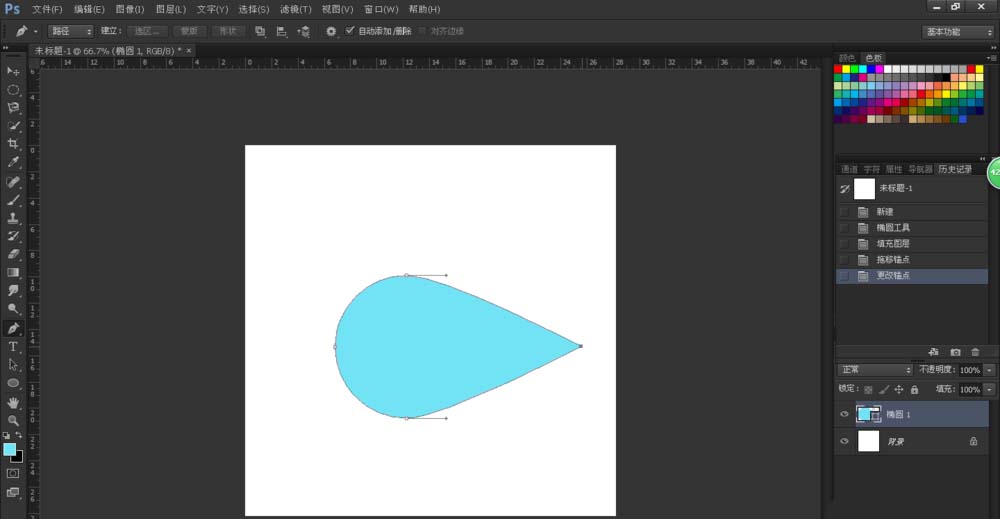
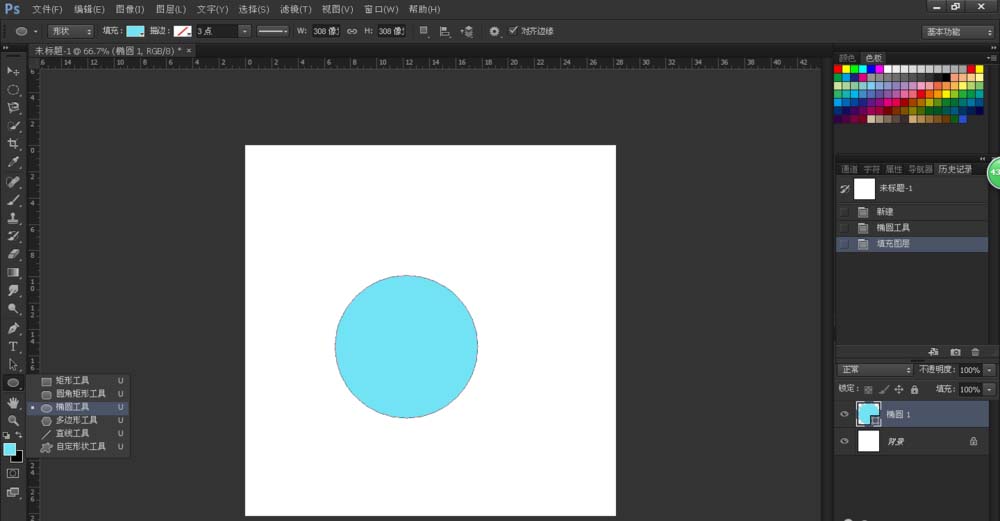
点击钢笔工具,按住Ctrl键,此时鼠标变成箭头状,在圆右侧画个选区
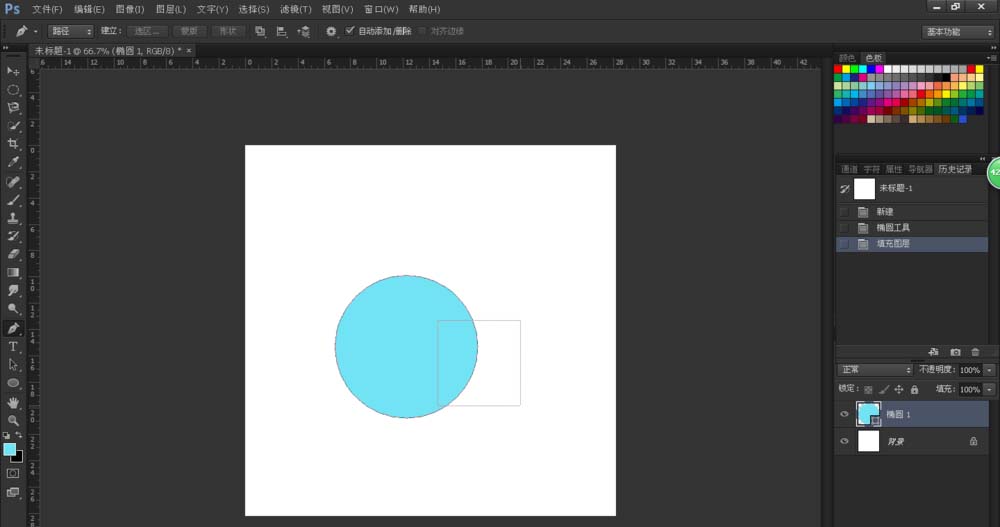
此时圆上出现四个锚点,按住Ctrl键,将右侧锚点向右拉动,拉动的同时按住shift键保证水平拉动
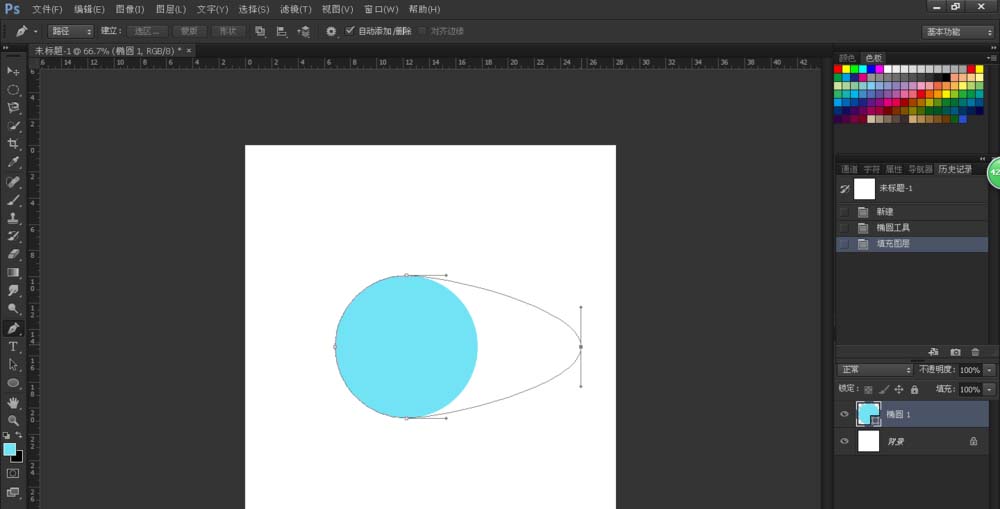
最后按住alt键点击右侧锚点,截取锚点
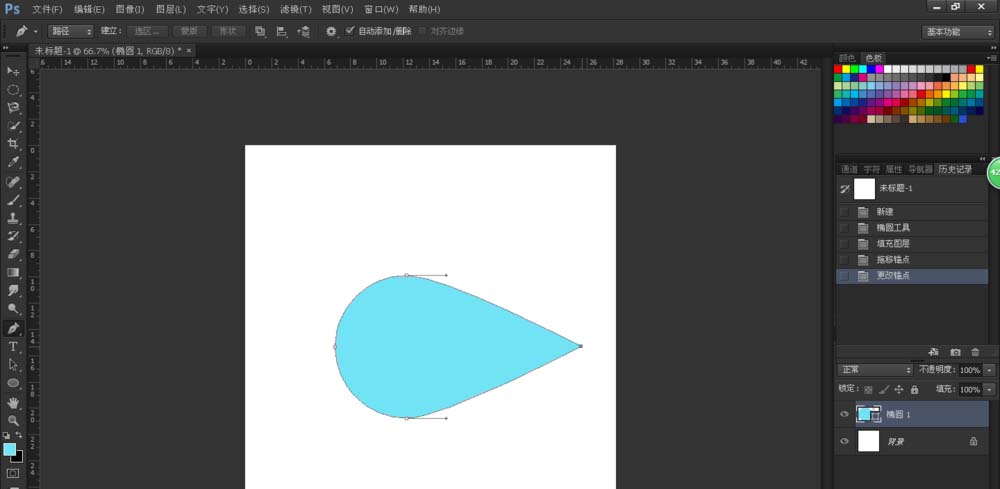
以上就是我为大家分享的全部内容了,更多软件教程可以关注下载之家








